
Tijekom rada usmjerivača, svaki korisnik povremeno nastaje potreba za unosom konfiguracije mrežnog uređaja kako bi se izmjene u postavkama usmjerivača. Čini se da takva operacija čini, ali ponekad se pojavljuju nepredviđene probleme i iz nekog razloga, nije moguće ući u web klijent uređaja. Šta je moguće uzeti u takvu situaciju?
Pokušavamo ući u web klijent usmjerivača
Dakle, hteli ste ući u veb klijent usmjerivača, ali ova se stranica ne učitava u pretraživaču. Razlozi takvog neugodnog fenomena mogu biti nekoliko, od potpuno jednostavnog do prilično složenog. Na primjer, nestabilna veza s usmjerivačem, pogrešno navedenom IP adresom, netačne postavke za mrežnu karticu i tako dalje. Pokušat ćemo to riješiti zadatak.Početne akcije
Na samom početku pronalaženja uzroka nedostatka pristupa konfiguraciji usmjerivača, preporučljivo je proizvesti najjednostavnije manipulacije u sljedećem redoslijedu.
- Provjerite snagu usmjerivača. Možda je to jednostavno nije uključeno.
- Pokušajte ući u web sučelje usmjerivača u drugom internetskom pretraživaču.
- Onemogućite antivirusni softver i vatrozid privremeno na računaru.
- Pokušajte ući u postavke usmjerivača s bilo kojeg drugog uređaja.
Ništa nije pomoglo? Zatim nastavite.
1. metoda: ponovno učitavanje usmjerivača
Moguće je da vaš ruter lebdi i radi pogrešno. Stoga možete pokušati ponovo pokrenuti mrežni uređaj. Ova operacija je sasvim jednostavna i traje samo nekoliko minuta. Možete detaljno čitati o metodama ponovnog pokretanja usmjerivača u drugom članku na našoj web stranici klikom na vezu navedenu u nastavku. Ovo uputstvo je u potpunosti primjenjivo na bilo koji ruteri, ne samo na TP-link. Istovremeno ponovo pokrenite računar.Pročitajte još: Ponovo pokrenite usmjerivač TP-link
2. metoda: Pročišćavanje IP adrese usmjerivača
Postoji šansa da ste vi ili drugi korisnik koji ima pristup mrežnom uređaju promijenio IP adresu usmjerivača (prema zadanim postavkama, najčešće je 192.168.0.1 ili 192.168.1.1) i zato je nemoguće otvoriti web internet Stranica. Upotreba ugrađenog alata za operativne sisteme Windows operativnog sistema možete brzo pronaći trenutnu IP mrežnu opremu. Kako to učiniti, čitati u drugim uputama na našem resursu klikom na vezu.
Pročitajte više: Definicija IP adrese usmjerivača
Metoda 3: Provjerite vezu s usmjerivačem
Možda nema veze sa skretnicom? Na Windows radnoj površini, Windows može brzo provjeriti za povezivanje PC sa rutera. U donjem desnom kutu ekrana u ležištu nalazimo ikone statusa mreže. Nijedan vanjski znakovi, crvena krstove i slično, ne bi trebalo da bude na njemu.
4 Način: Automatski Getting IP adresa
Problem nedostatka pristupa parametara konfiguracije rutera se mogu pojaviti zbog činjenice da je tip statička IP adresa je instaliran od strane nekoga u postavkama mrežne veze računara. Zbog toga je potrebno provjeriti status ovog parametra, a ako se mijenja, a zatim se vratite na automatsko primanje default IP adresa. Da vidimo akcije algoritam u tom pravcu na PC sa Windows 8 na brodu.
- PCM Napravi klikom na gumb "Start" u donjem lijevom kutu na radnoj površini i u kontekstu izbornika potez na kontrolnoj tabli.
- Sada prati "Mreža i Internet" bloka, gdje ćemo sigurno naći parametre vam je potrebno.
- Onda smo odabrali "Mreža i zajednički pristup Kontrolni centar" niz.
- Na sljedećoj kartici, kliknite na Count "Change Adapter Parametri". Skoro smo stigli do cilja.
- Na stranici "Network Connections", kliknete na PCM na tekućem ikonu veze i u padajućem meniju prekidač na "Properties".
- lista listova na liniju "Internet verzija 4" string i otvorite svojstva ovog parametra.
- Mi smo stavili oznake u odgovarajuća polja parametar "Get IP adresu automatski" i "Get adrese DNS servera automatski". Potvrdi promjene koje je kliknuti na "OK". Dalje je poželjno da se napravi reboot računara.
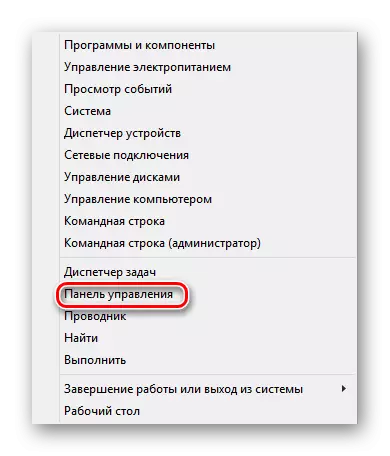




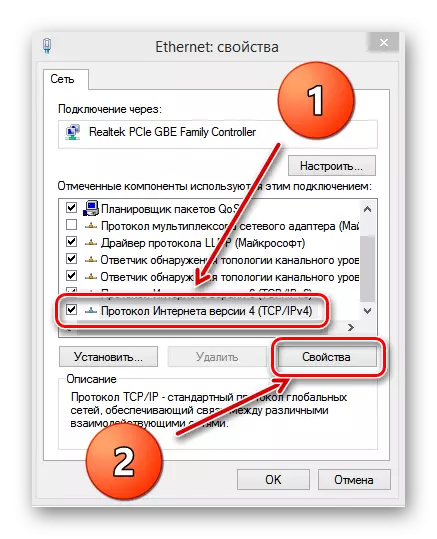

5 metoda: Alternativni način da se prijavite na web sučelje rutera
Možete pokušati ući u konfiguraciju rutera preko ugrađenog Windows alata. Ova opcija može pomoći u nekim slučajevima. Kao primjer, razmotrimo osmi verzija Microsoft Ourser.
- Levi klik na ikonu "Start" i odaberite ikonu "Computer".
- U dirigent koji se otvara, idite na odjeljak "Mreže".
- Zatim u "mrežne infrastrukture" blok nalazimo ikonu rutera.
- PCM Kliknite na ikonu ruter, a meni pada odaberite string "View uređaja web stranici".
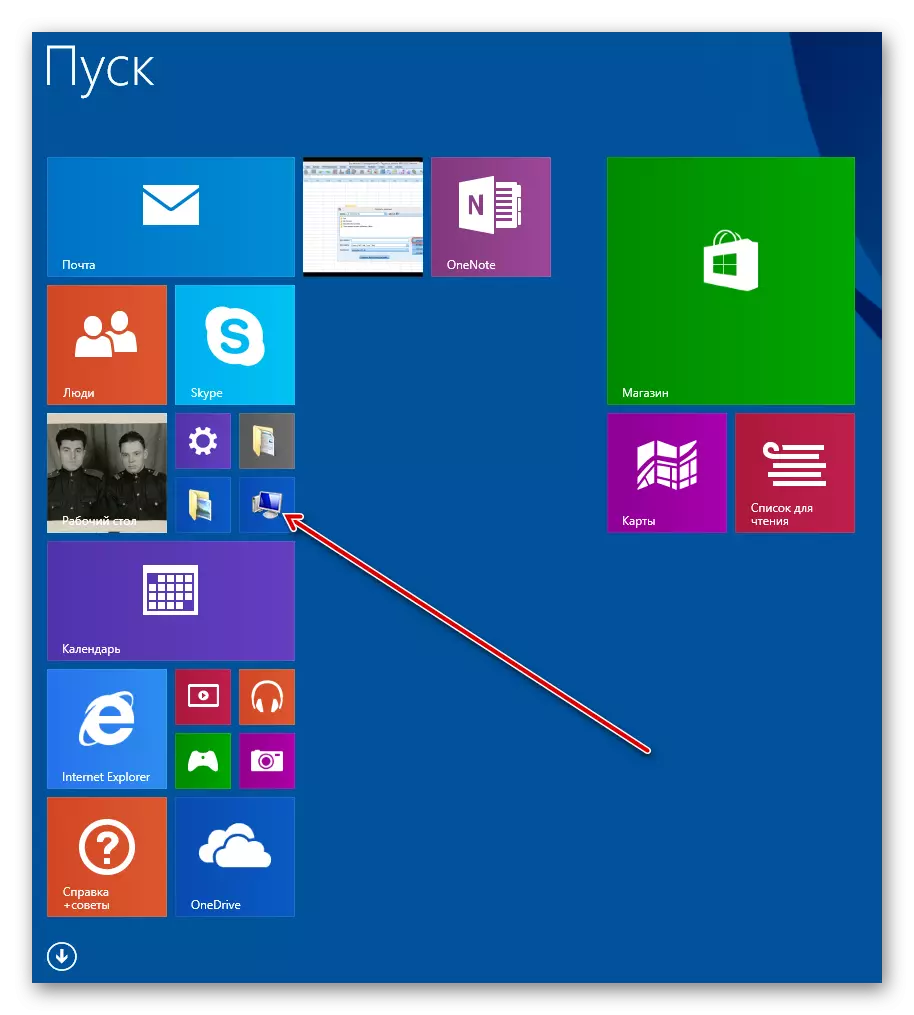


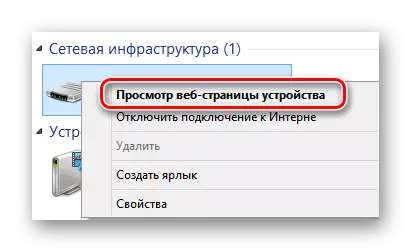
6 metoda: Vraćanje postavke rutera na tvorničke
Ako ništa gore nije pomoglo, barem se možete pribjeći. Poništite konfiguraciju usmjerivača u tvornicu, odnosno zadani uređaj instaliran od strane proizvođača. O tome kako to učiniti možete čitati u članku na našoj web stranici. Metode date u uputama relevantne su za usmjerivače svih marki, a ne samo TP-link.
Pročitajte još: Poništite postavke usmjerivača TP-Link
Kao što vidite, razlozi za nedostatak pristupa web stranici usmjerivača mogu biti nekoliko, kao i načina za rješavanje ovog problema. Stoga pokušajte sve opcije uzastopno. Ko traži uvijek će pronaći!
